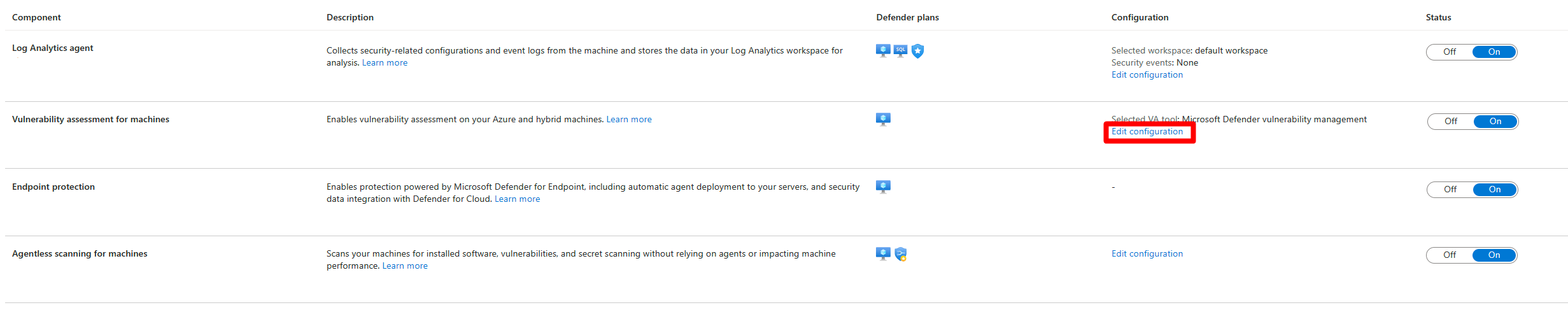Configurare le funzionalità di Defender per server
Defender per server di Microsoft Defender per il cloud contiene componenti che monitorano gli ambienti per fornire una copertura estesa sui server. Ognuno di questi componenti può essere abilitato, disabilitato o configurato in base ai requisiti specifici.
| Componente | Disponibilità | Descrizione | Altre informazioni |
|---|---|---|---|
| Agente di Log Analytics | Piano 1 e Piano 2 | Raccoglie configurazioni correlate alla sicurezza e log eventi dal computer e archivia i dati nell'area di lavoro Log Analytics predefinita o personalizzata. | Altre informazioni sull'agente Log Analytics. |
| Valutazione delle vulnerabilità per i computer | Piano 1 e Piano 2 | Abilita la valutazione della vulnerabilità sui computer Azure e ibridi. | Altre informazioni sul modo in cui Defender per il cloud raccoglie i dati. |
| Endpoint Protection | Piano 1 e Piano 2 | Abilita la protezione basata su Microsoft Defender per endpoint, inclusa la distribuzione automatica degli agenti nei server e l'integrazione dei dati di sicurezza con Defender per il cloud | Altre informazioni sulla protezione dell'endpoint. |
| Analisi senza agente per i computer | Piano 2 | Analizza i computer per individuare i software installati e le vulnerabilità senza affidarsi agli agenti o influire sulle prestazioni del computer. | Altre informazioni sull'analisi senza agente dei computer. |
| Configurazione guest di Criteri di Azure | Piano 2 | Fornisce un set di criteri predefiniti che consentono di valutare e applicare configurazioni di sicurezza per i computer Azure, AWS, GCP e locali. | Altre informazioni sulla Configurazione guest di Criteri di Azure. |
Quando si abilita Defender per server Piano 2, tutti questi componenti vengono Attivati per impostazione predefinita.
Nota
L'agente di Log Analytics (anche detto MMA) è destinato al ritiro ad agosto 2024. Tutte le funzionalità di Defender per server che dipendono dall'AMA, comprese quelle descritte nella pagina Abilitare Defender per endpoint (Log Analytics), saranno disponibili tramite Integrazione di Microsoft Defender per endpoint o analisi senza agente prima della data di ritiro. Per altre informazioni sulla roadmap per ognuna delle funzionalità attualmente basate sull'agente di Log Analytics, vedere questo annuncio.
Configurare l'agente di Log Analytics
Dopo aver abilitato l'agente di Log Analytics, verrà offerta l'opzione di selezionare l'area di lavoro da utilizzare.
Per configurare l'agente di Log Analytics:
Accedere al portale di Azure.
Cercare e selezionare Microsoft Defender per il cloud.
Scegliere Impostazioni ambiente dal menu di Defender per il cloud.
Selezionare la sottoscrizione pertinente.
Individuare il Piano Defender per server e selezionare Impostazioni.
Nella riga dell'agente di Log Analytics selezionare Modifica configurazione.
Selezionare o un'Area di lavoro predefinita o un'Area di lavoro personalizzata a seconda dell'esigenza.
Selezionare Applica.
Selezionare Continua.
Configurare la valutazione delle vulnerabilità per i computer
La valutazione della vulnerabilità per i computer consente di selezionare tra due soluzioni di valutazione della vulnerabilità:
- Gestione delle vulnerabilità di Microsoft Defender
- Scanner Qualys integrato di Microsoft Defender for Cloud
Per selezionare una delle soluzioni di valutazione delle vulnerabilità:
Accedere al portale di Azure.
Cercare e selezionare Microsoft Defender per il cloud.
Scegliere Impostazioni ambiente dal menu di Defender per il cloud.
Selezionare la sottoscrizione pertinente.
Individuare il Piano Defender per server e selezionare Impostazioni.
Nella riga Valutazione della vulnerabilità per i computer, selezionare Modifica configurazione.
Nella finestra Configurazione della distribuzione dell'estensione, selezionare una delle soluzioni in base alle esigenze.
Selezionare Applica.
Selezionare Continua.
Configurare Endpoint Protection
Con Microsoft Defender per server è possibile abilitare le protezioni fornite da Microsoft Defender per endpoint alle risorse del server. Defender per endpoint include la distribuzione automatica degli agenti nei server e l'integrazione dei dati di sicurezza con Defender per il cloud.
Per configurare Endpoint Protection:
Accedere al portale di Azure.
Cercare e selezionare Microsoft Defender per il cloud.
Scegliere Impostazioni ambiente dal menu di Defender per il cloud.
Selezionare la sottoscrizione pertinente.
Individuare il Piano Defender per server e selezionare Impostazioni.
Nella riga Endpoint Protection. spostare l'interruttore su On.
Selezionare Continua.
L'effetto sulla distribuzione di Microsoft Defender per endpoint
L'integrazione di Microsoft Defender per endpoint è inclusa nel piano Defender per server di Defender per il cloud. Quando si abilita Defender per endpoint all'interno del piano, si attiva una distribuzione automatica nelle macchine virtuali (VM) affiliate nella sottoscrizione. Se una VM ha già Defender per endpoint distribuito, questo non verrà ridistribuito.
Per evitare distribuzioni involontarie di agenti, escludere singole VM esistenti prima o contemporaneamente a quando si abilita il piano a livello di sottoscrizione. Le VM presenti nell'elenco di esclusione non avranno Defender per endpoint distribuito quando il piano è abilitato.
È consigliabile escludere le VM durante o poco dopo la creazione per evitare distribuzioni involontarie in una sottoscrizione con il Piano 1 o il Piano 2 già abilitati.
Nota
Defender per server non disinstalla le distribuzioni di Defender per endpoint quando si disabilita il Piano 1 o il Piano 2 a livello di sottoscrizione o di risorsa. Per rimuovere manualmente Defender per endpoint nel computer, seguire i passaggi per l'offboarding dei dispositivi.
Configurare l'analisi senza agente per i computer
Defender per il cloud ha la possibilità di analizzare i computer di Azure per individuare software installati e vulnerabilità senza la necessità di installare agenti, disporre di connettività di rete e senza influire sulle prestazioni del computer.
Per configurare l'analisi senza agente per i computer:
Accedere al portale di Azure.
Cercare e selezionare Microsoft Defender per il cloud.
Scegliere Impostazioni ambiente dal menu di Defender per il cloud.
Selezionare la sottoscrizione pertinente.
Individuare il Piano Defender per server e selezionare Impostazioni.
Individuare la riga Analisi senza agente per i computer.
Selezionare Modifica configurazione.
Immettere un nome di tag e un valore di tag per tutti i computer da escludere dalle analisi.
Selezionare Applica.
Selezionare Continua.
Altre informazioni sull'analisi senza agente e su come abilitare l'analisi senza agente in altri ambienti cloud.
Abilitare la configurazione guest di Criteri di Azure
Defender per il cloud fornisce un set di criteri predefiniti che consentono di valutare e applicare configurazioni di sicurezza nei sistemi operativi per i computer azure, AWS, GCP e locali. Questi criteri sono basati sulle best practice del settore e possono essere personalizzati per soddisfare i requisiti specifici dell'organizzazione.
Prerequisiti
Controllare la pagina dei prezzi di Defender per il cloud per informazioni sui prezzi di Defender per server Piano 2.
Esaminare la matrice di supporto di per la configurazione guest di Criteri di Azure.
Importante
Tenere presente che le funzionalità aggiuntive fornite dalla configurazione guest di Criteri di Azure esistente all'esterno del portale Defender per il cloud non sono incluse in Defender per il cloud e sono soggette ai criteri di determinazione dei prezzi delle configurazioni guest di Criteri di Azure. Ad esempio i criteri di correzione e personalizzati. Per altre informazioni, vedere la pagina dei prezzi della configurazione guest di Criteri di Azure..
Installare la configurazione guest di Criteri di Azure sui computer
Computer Azure: nel portale Defender per il cloud, alla pagina delle raccomandazioni, cercare e selezionare L'estensione Configurazione guest deve essere installata nelle macchine virtuali e correggere la raccomandazione.
Solo VM Azure: occorre assegnare l'identità gestita nel portale Defender per il cloud. Passare alla pagina delle raccomandazioni. Cercare e selezionare L'estensione Configurazione guest delle macchine virtuali deve essere distribuita con identità gestita assegnata dal sistema. Quindi correggere la raccomandazione.
(Facoltativo) Solo VM Azure: abilitare Configurazione guest di Criteri di Azure nell'intera sottoscrizione.
Abilitare l'estensione della configurazione guest di Criteri di policy nei computer Azure nell'intera sottoscrizione:
Accedere al portale di Azure.
Cercare e selezionare Microsoft Defender per il cloud.
Passare a Impostazioni ambiente>Sottoscrizione>Impostazioni & monitoraggio.
Spostare l'interruttore dell'agente di Configurazione guest (anteprima) su On.
Selezionare Continua.
GCP e AWS: la configurazione guest di Criteri di policy è automaticamente installata quando si connette il progetto GCP (o si connettono gli account AWS con il provisioning automatico di Azure Arc abilitato autoprovisioning enabled) a Defender per il cloud.
Computer locali: la configurazione guest di Criteri di Azure è abilitata per impostazione predefinita quando si caricano computer locali come computer abilitati per Azure Arc o VM.
Una volta abilitata, Defender per il cloud valuterà automaticamente la configurazione delle VM rispetto alle baseline di sicurezza predefinite e identificherà eventuali deviazioni o errori di configurazione che potrebbero rappresentare un rischio per l'ambiente. Defender per il cloud crea raccomandazioni per ogni problema identificato e fornisce indicazioni su come correggere le raccomandazioni.
Stato delle funzionalità di Defender per server
Defender per il cloud consente di verificare se le risorse dispongono di Defender per il cloud abilitato.
Per verificare lo stato di copertura delle risorse:
Accedere al portale di Azure.
Cercare e selezionare Microsoft Defender per il cloud.
Selezionare Scorte.
Individuare la colonna Defender per il cloud:
Nota
Per impostazione predefinita, le impostazioni di Defender per server per ogni risorsa vengono ereditate da quelle a livello di sottoscrizione. Dopo aver modificato le impostazioni a livello di risorsa, la risorsa non erediterà più le impostazioni dalla sottoscrizione padre, a meno che non si eliminino le impostazioni configurate.
È anche possibile verificare la copertura di tutte le sottoscrizioni e le risorse usando la Cartella di lavoro copertura.
Disabilitare il piano o le funzionalità di Defender per server
Per disabilitare il piano Defender per server o una delle funzionalità del piano, passare alla pagina Impostazioni ambiente della sottoscrizione o dell'area di lavoro pertinente e spostare il relativo interruttore su Off.
Nota
Quando si disabilita il piano Defender per server in una sottoscrizione, il piano non viene disabilitato in un'area di lavoro. Per disabilitare il piano in un'area di lavoro, è necessario passare alla pagina dei piani per l'area di lavoro e spostare l'interruttore su Off.
Disabilitare Defender per server a livello di risorsa
Per disabilitare il piano Defender per server o una delle funzionalità del piano, passare alla sottoscrizione o all'area di lavoro e spostare l'interruttore del piano su Off.
A livello di risorsa, è possibile abilitare o disabilitare Defender per server Piano 1. Il Piano 2 può essere disabilitato solo a livello di risorsa
Ad esempio, è possibile abilitare Defender per server Piano 2 a livello di sottoscrizione e disabilitare risorse specifiche all'interno della sottoscrizione. Non è possibile abilitare il Piano 2 solo su risorse specifiche.